Linux Dash — это легкий инструмент мониторинга системного сервера, который отслеживает производительность и состояние вашей системы. Он имеет веб-интерфейс, в котором вы увидите состояние системы, информацию о сети, приложения и многое другое. Если вы хотите отслеживать производительность вашего устройства Raspberry Pi, вы можете установить этот инструмент в своей системе, поскольку он эффективно работает во всех операционных системах Linux.
В этой статье мы увидим, как настроить Linux Dash на Raspberry Pi.
Как настроить Linux Dash на Raspberry Pi
Установка и настройка Linux Dash для Raspberry Pi — не очень сложная задача, и вы можете выполнить ее всего за несколько шагов. Следуйте приведенному ниже руководству, чтобы настроить Linux Dash на Raspberry Pi.
Шаг 1: Сначала нам нужно установить Git; откройте терминал и введите указанную ниже команду, чтобы установить Git в вашей системе Raspberry Pi.
$ судо подходящий установить мерзавец
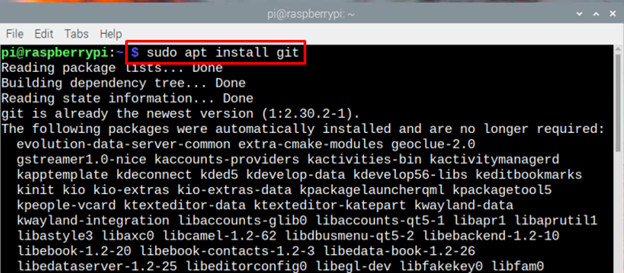
Шаг 2: Вы также можете ввести следующую команду, чтобы проверить версию Git, установленную в вашей системе Raspberry Pi.
$ мерзавец --версия

Шаг 3: Перед дальнейшей установкой обновим список пакетов и для этого наберем приведенную ниже команду:
$ судо удачное обновление 
Шаг 4: Для работы Linux Dash на Raspberry Pi мы будем использовать сервер Apache, который вы должны сначала установить с его необходимыми зависимостями PHP, используя следующую команду:
$ судо подходящий установить apache2 php мерзавец php-json php-общий php-xml 
Шаг 5: Теперь, когда установка Apache завершена, пришло время запустить сервер Apache и включить его в системе Raspberry Pi.
Начать:
$ судо systemctl запустить apache2 
Включить:
$ судо systemctl включить апач2 
Шаг 6: Теперь измените каталог, используя:
$ CD / был / www / HTML 
Шаг 7: Чтобы клонировать файлы Linux Dash из Git, выполните приведенную ниже команду:
$ судо git клон https: // github.com / афакурк / linux-dash.git 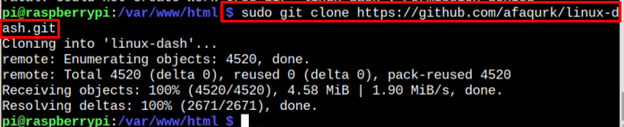
Шаг 8: Теперь мы почти закончили процесс установки, теперь пришло время перезагрузить сервер. Для перезагрузки выполните следующую команду:
$ судо systemctl перезагрузить apache2 
Шаг 9: Теперь вам нужно найти IP-адрес вашего Raspberry Pi, и вы можете использовать если конфигурация команда для этой цели:
$ ifconfig 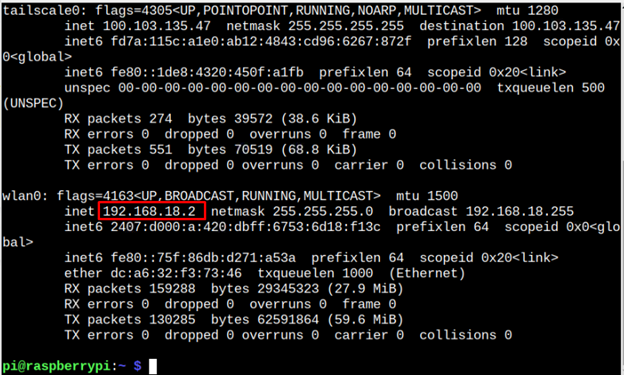
Шаг 10 : Откройте браузер и введите адрес хоста вместе с “/ linux-dash/#/состояние системы” . В данном случае это 192.168.18.2.
http: //< Pi_IP >/ линукс-тире / #/состояние системы 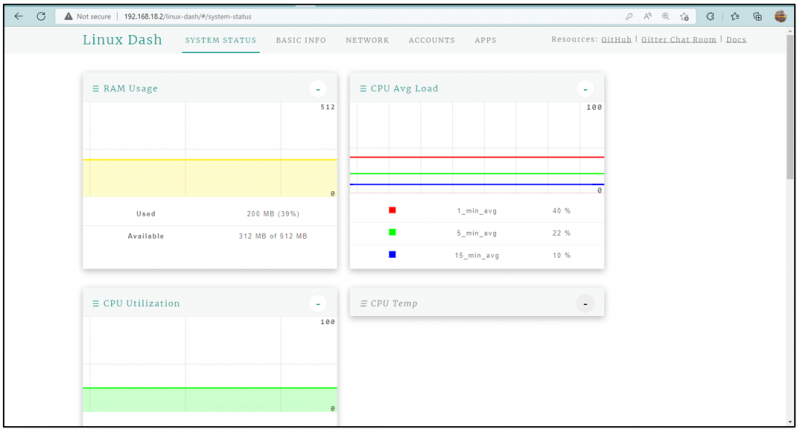
Шаг 11: Готово! Экран Linux Dash появится перед вами. Он имеет 5 столбцов, которые выделены на изображении ниже:
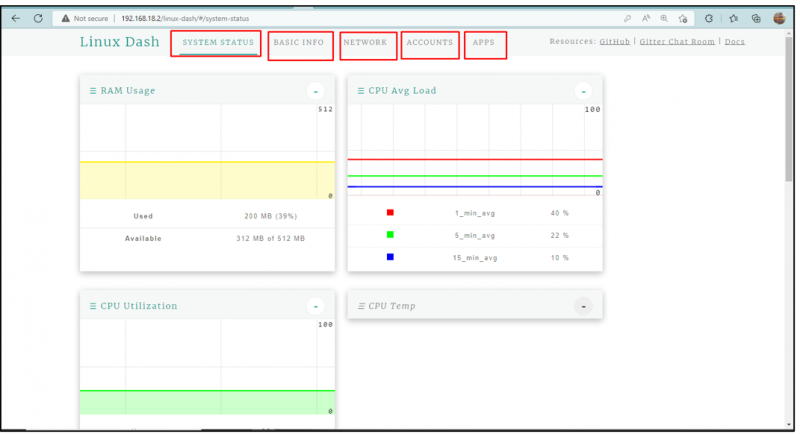
Колонка состояния системы
Когда вы открываете Linux Dash, он показывает столбец состояния системы, в котором есть еще 3 раздела, которые отображают Использование оперативной памяти системы, Средняя загрузка процессора , а также Использование ЦП :
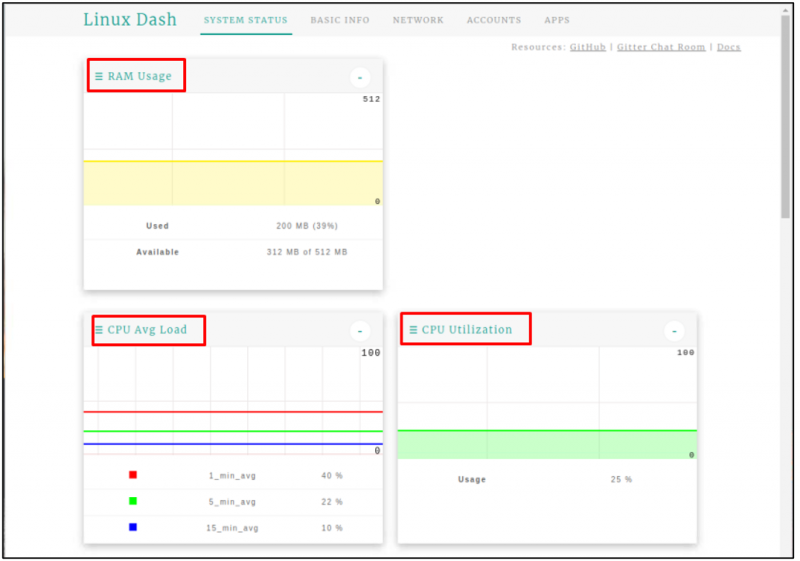
Базовая информация
Второй столбец — это столбец основной информации, в котором отображается основная информация о системе, такая как информация об ОС, информация о процессоре и информация о памяти:
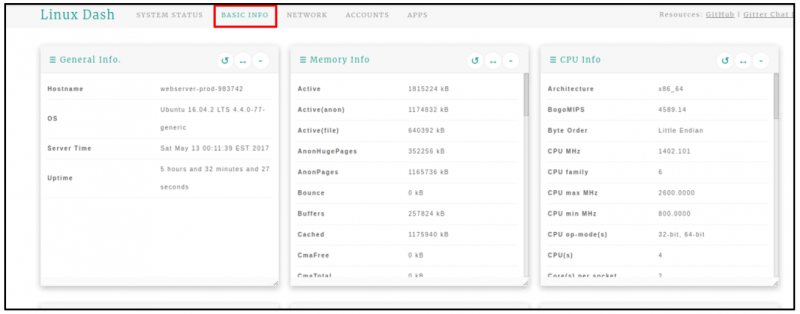
Сеть
Следующим в списке является СЕТЬ столбец, в котором отображается вся информация, связанная с сетью, такая как Айпи адрес , Скорость пинга , Подключение к сети , Скорость передачи загрузки , а также Скачать Скорость передачи :.
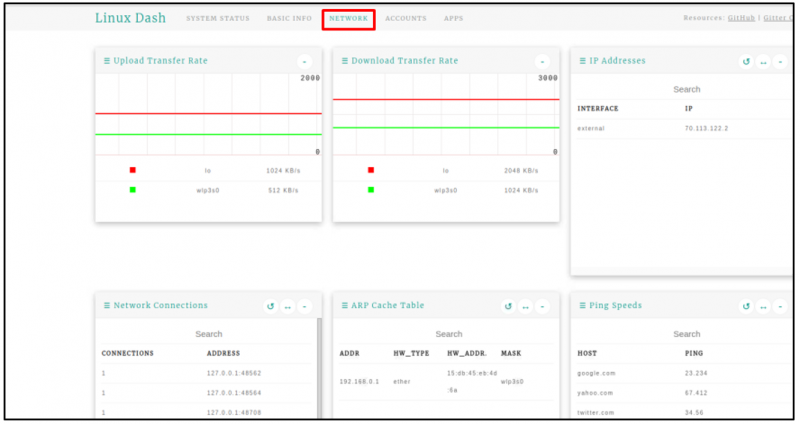
учетные записи
в УЧЕТНЫЕ ЗАПИСИ вкладка найти информацию о пользователях:
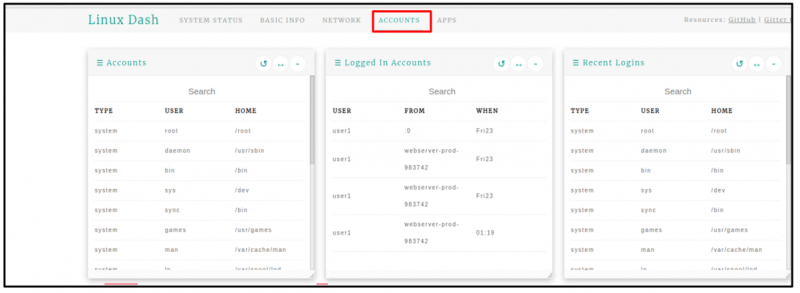
Программы
Как следует из названия, он предоставляет информацию об установленном Программы :
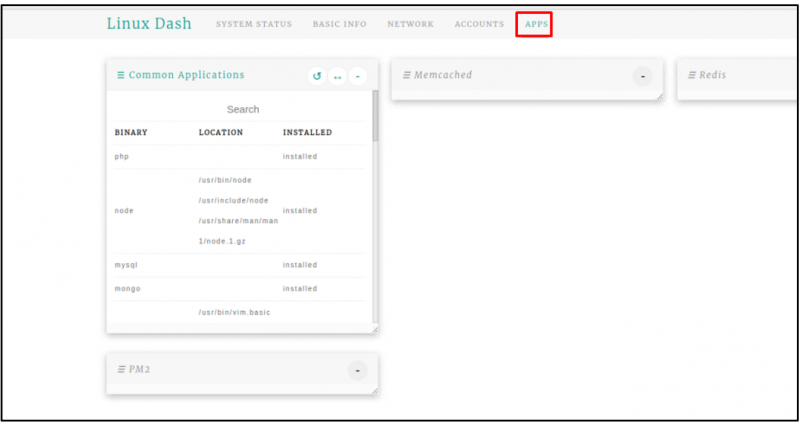
Вывод
Linux Dash — это мощный инструмент мониторинга на базе Linux, который можно использовать для мониторинга различных ресурсов устройства, таких как использование оперативной памяти устройства, загрузка ЦП, сети, приложения и многое другое. Чтобы настроить Linux Dash на Raspberry Pi, вам просто нужно установить Linux Dash в своей системе, клонировав установочные файлы с веб-сайта GitHub. Затем, после установки модулей Apache и PHP, вы можете легко получить доступ к веб-интерфейсу Linux Dash через любой браузер, используя адрес хоста Raspberry Pi.